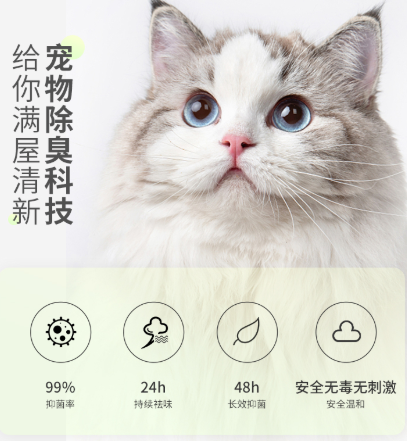票据打印机怎么安装很多人对这个问题比较感兴趣,下面让我们一起来看电脑怎么接热敏纸票据打印机,希望可以帮助到你。

电脑怎么接热敏纸票据打印机
1、首先打开电脑上的打印机驱动,然后找到打印机驱动后安装到电脑上,如下图所示
2、然后打开电脑的开始中的设备和打印机(打印机和传真),如下图所示。
3、点击右上角的添加打印机,如下图所示
4、如果打印机是usb口的,所以选择最上方的添加本地打印机即可,接着点击下一步。
5、打开最上方的端口,选择端口为usb001(一般会显示usb001,也有的会显示usb002)。
6、依次点击从磁盘安装-浏览,在电脑上找到打印机的驱动,如下图所示
7、然后选择好驱动后点击右上角的确定即可。
8、输入一下打印机名称,也可以直接用系统显示的名称,这样就完成了。
热敏票据打印机安装教程
热敏票据打印机安装教程如下:
工具:佳博热敏打印机、自带驱动、戴尔K550、Win11。
1、首先点击佳博热敏打印机自带的驱动,如下图所示:
2、然后点击立即开始安装驱动,如下图所示:
3、选择打印机的安装路径,然后点击安装,如下图所示:
4、接着选择按照系统引导安装,如下图所示:
5、选择安装电脑的系统,点击安装打印机驱动,如下图所示:
6、安装的过程中可以选择设置下打印机端口,usb001这个就是打印机的端口,如下图所示:
7、最后打开电脑的设备和打印机功能就能查看自己安装好的打印机了,如下图所示:
票据打印机如何使用
票据打印机多样化的接口设计为用户提供USB和并口两种标准接口,增强了机器的适用性,满足用户的多种需求。稳定的性能全新的打印头技术,使打印头寿命更长久,可承受5亿次击打,且非常耐热,工作时间持久。下面是票据打印机如何使用,欢迎参考阅读!
在控制面板中找到“添加打印机传真”然后点击添加打印机,并单击下一步添加本地的'打印机
按默认的“连接到此计算机的本地打印机”,点击“下一步”
点击“下一步”,并选择打印机的端口,确定安装打印机
点击“下一步”,选择打印机
打开重新把打印机名称修改为“财务发票”,是否将这台打印机设置为默认打印机,选“是
点击下一步,弹出要打印测试页吗,选择“否”,点击“下一步”。
打印机安装成功
重新打开“控制面板”找到打印机和传真打开“文件”“服务器属性”点击创建新格式,填写表格名:财务发票,宽度:21.00cm 高度:13.97cm,点击“保存格式”按钮
选择默认的打印机,右键单击选择“属性”在“设备设置”中选择设置好的纸张
最终设置好后,开始à打印机和传真à选择默认打印机,右键属性,可用纸张里面有“财务发票”。
发票打印机驱动怎么安装步骤
打开打印机电源,再打开电脑开关。进入操作系统后,系统会提示发现一个打印机,系统要安装打印机的驱动程序才可以使用打印机。下面是安装步骤:
1、如果打印机直接连接在本地电脑上,就选择本地打印机;如果打印机不是连接在本地电脑上,而是连接在其他电脑上,那么就选择其他打印机。
2、单击后,系统会提供打印机的制造厂商和打印机型号的列表,可以使用操作系统提供的打印驱动程序,在列表中选择打印机的驱动程序。如果列表里面没有这一款打印机的驱动,可以安装打印机中附带的由厂商提供的驱动程序。
3、按照提示把驱动光盘放到光驱里面,单击“确定”按钮,此时系统开始搜索打印机的驱动程序,待系统找到打印机的驱动程序,再单击“确定”按钮,此时系统开始从光盘拷贝文件,安装驱动程序,最后提示安装完成,单击“完成”按钮即可。
票据打印机怎么安装
1.安装票据打印机或者普通打印机之前确定:
打印机的各设备正常其中包括:打印机、数据传输线(一头连到打印机一头连到电脑USB接口的)、打印机电源线、打印纸张;
准备打印机的相关的驱动程序。说明一下,一般购买打印机的时候会有一张光盘,如果光盘不见了的话,可以到相应打印机的官方网站下载和自己系统匹配的打印机驱动;
2.票据打印机和普通打印机安装步骤:
首先确定打印机的电源线已经正常的通电到打印机上(具体可以看打印机上的一些电源灯有没亮即可),简单点的说就是打印机通完电之后,再按打印机的开关之后,打印机有没动静。如果没动静,就看看插座之后的有没通电之类的;
确定打印机能通电之后,再把打印机数据线,插到打印机上,另一头一般都是USB口的,这一头插在电脑的USB上,个人建议最好是插在主机箱的后面的那些USB接口上;
插好之后,一般电脑桌面的右下角就会有提示找到新硬件之内的;如果没有找到的话,可以查看是不是自己的计算机相关设置或者打印机有没通电,又或者数据线接触是否良好!
再之后就是放好纸张;
然后就是计算机方面的设置了!
前提是桌面右下角已经有一些提示了,比如说找到新硬件之内的;如果有这种提示就说明,电脑已经找到了新硬件了,现在需要做的就是安装打印机的驱动程序。
在桌面左下角找到开始菜单,并单击开始菜单,找到打印机和传真机此项;如下图1所示;